-
微星主板bios设置,小编告诉你微星主板bios怎么设置U盘启动
- 2018-06-09 10:21:45 来源:windows10系统之家 作者:爱win10
微星主板拥有一线品牌的作工,二线品牌的价格,可以说性价比非常的的高,小编使用的也是微星主板,今天要和大家分享的是微星主板BIOS设置,很多用户可能不太熟悉微星主板BIOS怎么设置,如U盘启动什么的,下面,小编给大家讲解微星主板bios设置U盘启动的操作步骤。
使用电脑过程中难免会遇到系统损坏的问题,这时就需要我们重装系统,如今更多的是使用U盘来安装,最近有微星主板用户制作好U教授启动盘之后遇到了难题,不懂如何设置U盘启动,下面,小编给大家介绍微星主板bios设置U盘启动的操作流程。
微星主板bios怎么设置U盘启动
首先将u盘插到主机usb接口上,重启电脑,看到下图所示的微星logo后按del键(各种主板进bios的快捷键是什么)打开设置界面
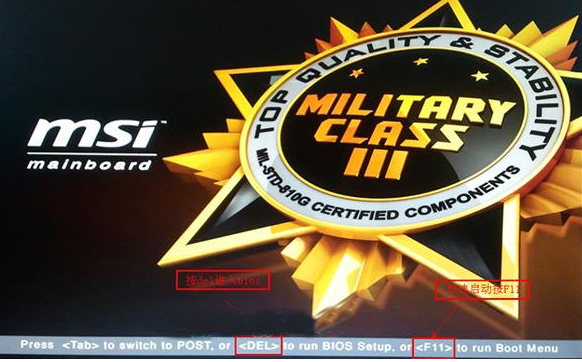
设置启动系统软件图解1
在uefi bios设置界面,首先点击右上角的语言栏将其设置为中文,然后移动鼠标点击“SETTINGS”
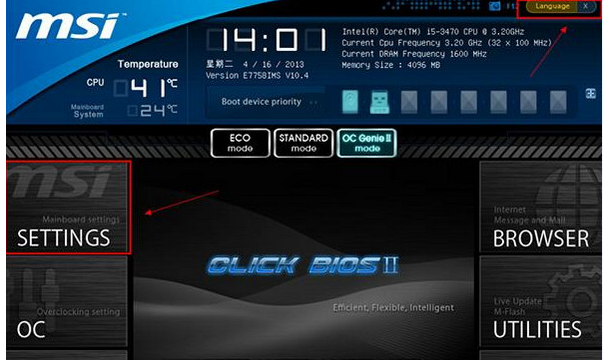
设置启动系统软件图解2
接下来通过“↑↓”键将光标移至“启动”项并回车
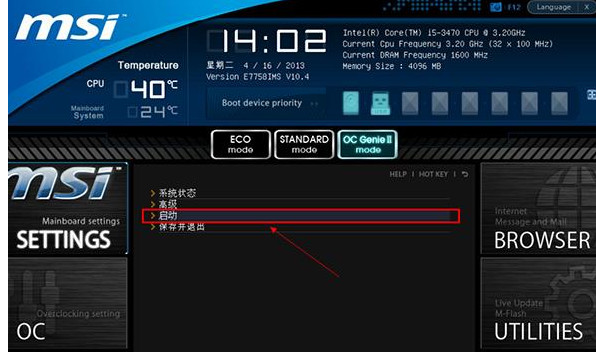
设置启动系统软件图解3
打开开机配置界面后,将光标定位到启动选项优先级1st处,此时显示的是硬盘为第一启动项,回车

bios系统软件图解4
在启动项列表中包括了硬盘、u盘,我们只需选择带有uefi前缀的u盘选项,然后回车确认即可

设置启动系统软件图解5
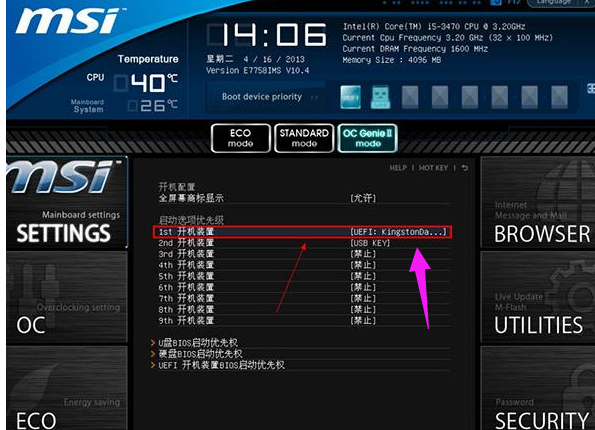
设置启动系统软件图解6
设置完成后按F10键并在弹出的询问框中点击“是”确认保存即可
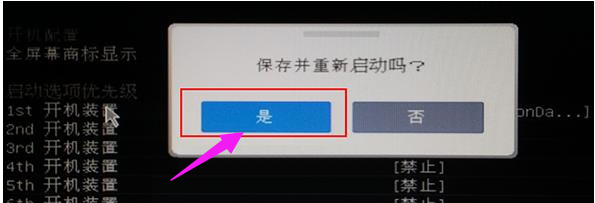
bios系统软件图解7
以上就是微星主板bios设置U盘启动的技巧。
猜您喜欢
- 小编告诉你u盘读不出来该怎么办..2017-09-09
- 主编教您电脑不识别u盘怎么办..2019-01-08
- 老司机教你如何用u盘重装系统..2019-02-13
- 金山u盘卫士下载推荐2017-04-09
- win7系统重装u盘启动设置方法..2017-06-30
- u盘格式化单位分配,小编告诉你u盘格式..2018-03-29
相关推荐
- win10镜像文件怎么用U盘安装.. 2022-06-14
- 老司机教你bios如何设置 2019-03-22
- u盘自动播放,小编告诉你禁止u盘自动播.. 2018-09-18
- U盘数据恢复,小编告诉你如何恢复U盘数.. 2018-04-25
- 小编告诉你晨枫U盘启动工具.. 2017-08-18
- 详解电脑怎么进入bios 2019-01-15





 魔法猪一健重装系统win10
魔法猪一健重装系统win10
 装机吧重装系统win10
装机吧重装系统win10
 系统之家一键重装
系统之家一键重装
 小白重装win10
小白重装win10
 RoboTask v5.6.4 特别版 (智能自动执行任务)
RoboTask v5.6.4 特别版 (智能自动执行任务) Sleipnir(神马浏览器) v6.4.13.4000中文版
Sleipnir(神马浏览器) v6.4.13.4000中文版 Rufus v1.3.3.247 绿色汉化版 (制作linux启动u盘)
Rufus v1.3.3.247 绿色汉化版 (制作linux启动u盘) 萝卜家园 Ghost xp sp3 专业装机版 2018.09
萝卜家园 Ghost xp sp3 专业装机版 2018.09 萝卜家园win10系统下载32位专业版v201805
萝卜家园win10系统下载32位专业版v201805 小白系统ghost win7 32位纯净版201608
小白系统ghost win7 32位纯净版201608 【小白系统】
【小白系统】 好购街浏览器
好购街浏览器 斯巴达浏览器
斯巴达浏览器 wise care 36
wise care 36 深度技术Ghos
深度技术Ghos 雨林木风win1
雨林木风win1 菜鸟一键还原
菜鸟一键还原 雨林木风Ghos
雨林木风Ghos 360浏览器世
360浏览器世 粤公网安备 44130202001061号
粤公网安备 44130202001061号